Biztonsági mentések ütemezése Androidon a Titanium Backup használatával
Vegyes Cikkek / / February 10, 2022
Ez a harmadik bejegyzésünk a Titanium Backup for rooted Android telefonokhoz című cikksorozatunkban. Az alábbiakban látható a lista, és a már közzétett listák linkjei megtekinthetők.
- A Titanium Backup telepítése az alkalmazások biztonsági mentésére és visszaállítására
- SMS-ek, hívásnaplók, Wi-Fi beállítások biztonsági mentése és visszaállítása
- A biztonsági mentések ütemezése (jelenlegi cikk)
- Hogyan lehet visszaállítani az egyes alkalmazásokat az Nandroid Backupból
- A rendszeralkalmazások lefagyasztása/eltávolítása
Már láttuk, hogyan készíthetünk biztonsági másolatot az összes felhasználói+rendszer-alkalmazásunkról az alkalmazásadatokkal együtt Titanium Backup. A biztonsági mentésről most az a helyzet, hogy időnként frissíteni kell. Tegyük fel, hogy valamilyen okból ki kellett villantania a telefonját, és rájön, hogy a biztonsági másolatot hetekkel ezelőtt készítették. Ez ugyanaz, mintha nem lenne tartalék, és biztosan nem szeretne ilyen helyzetbe kerülni, igaz?
Láttuk, hogyan tudjuk manuálisan újraírni a régebbi biztonsági másolatokat kötegelt móddal, de ma megnézzük, hogyan automatizálhatjuk a folyamatot a Titanium Backup Scheduler segítségével.
Biztonsági mentések ütemezése
1. lépés: Futtassa a Titanium Backup programot, és hagyja, hogy inicializálja és beolvassa a rendszerbeállításokat. Az alkalmazás inicializálása után érintse meg a Ütemezés lap felül, az Áttekintés és a Biztonsági mentés/visszaállítás gombok mellett.
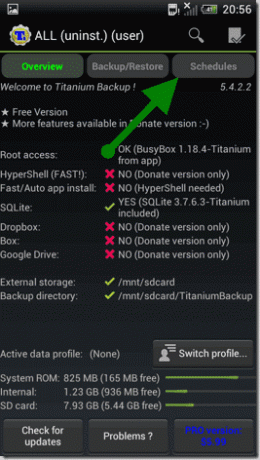
2. lépés: Amikor először futtatja az ütemezőt, két alapértelmezett feladatot fog látni, amelyek már be vannak állítva. Az egyik lesz Ismételje meg a módosított adatok biztonsági mentését és lesz még egy Biztonsági mentés az új felhasználói+rendszeralkalmazásról és az újabb verzióról. Azt is láthatja, hogy milyen dátumot és időpontot terveznek végrehajtani, és mindkettő nagyon fontos, ha engem kérdez.
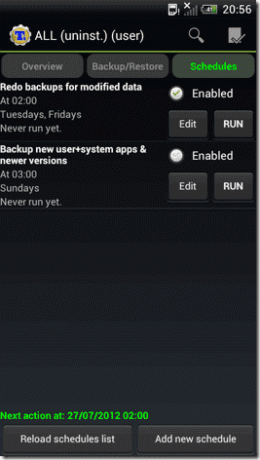
3. lépés: Ellenőrzi a Engedélyezett opció lehetővé teszi őket. Ha módosítani kell ezek dátumát és idejét ütemezett feladatok, érintse meg a Szerkesztés gomb a feladat szerkesztéséhez. Itt módosíthatja a feladat dátumát és időpontját, és kiválaszthatja, hogy a telefon mit tegyen a feladat befejezése után.
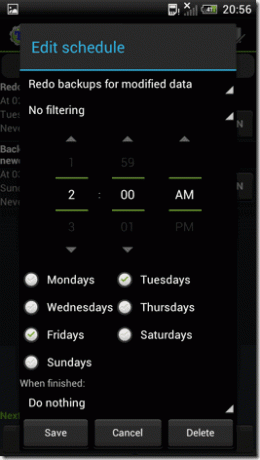
4. lépés: Személyes feladat hozzáadásához érintse meg a gombot Új ütemezés hozzáadása. A rendszer automatikusan létrehoz egy ütemezett feladatot, és a művelet módosításához meg kell érintenie a szerkesztés gombot. Itt rengeteg lehetőség áll a felhasználó rendelkezésére.
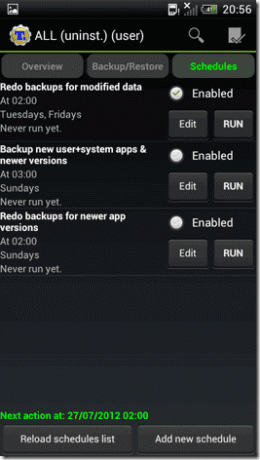
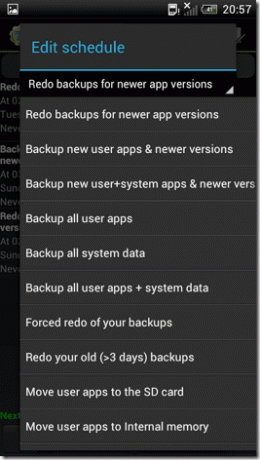
Így ütemezhet be egy feladatot a Titanium Backup alkalmazásban, és minden erőfeszítés nélkül készíthet későbbi biztonsági mentéseket. Csak győződjön meg róla, hogy kizárja a Titanium Backup alkalmazást az eszközén használt összes feladatgyilkosból.
Következtetés
A biztonsági mentés ütemezése nagyszerű módja annak, hogy bármikor megbizonyosodjon arról, hogy a telefonján lévő összes alkalmazás legújabb biztonsági másolata van. Az egyetlen dolog, ami itt hiányzik, az az, hogy nincs mód a hívásnaplók és az üzenetek ütemezett biztonsági mentésének létrehozására, és ezeket manuálisan kellene elintézni.
Utolsó frissítés: 2022. február 03
A fenti cikk olyan társult linkeket tartalmazhat, amelyek segítenek a Guiding Tech támogatásában. Ez azonban nem befolyásolja szerkesztői integritásunkat. A tartalom elfogulatlan és hiteles marad.



